Zalo là một trong những ứng dụng mạng xã hội có lượng người đăng ký và sử dụng rất cao ở Việt Nam, chỉ sau ông trùm Google, Facebook mà thôi.
Và đây cũng là một ứng dụng mạng xã hội do người Việt phát triển thành công nhất ở Việt Nam tính cho đến thời điểm hiện tại.
Thông thường chúng ta sẽ sử dụng ứng dụng ZALO này ở trên điện thoại, nhưng cũng có thể do những yếu tố công việc khác nhau mà nhiều người vẫn sẽ cài đặt Zalo trên máy tính để phục vụ các liên lạc thiết yếu của mình.
Ví dụ như trong công việc kinh doanh online chẳng hạn, dùng nhiều điện thoại mỏi mắt lắm 😀
Và có thể bạn cũng đã biết rằng khi cài Zalo trên máy tính thì ứng dụng này sẽ mặc định được khởi động cùng Windows.
Điều này ít nhiều sẽ khiến cho máy tính của bạn thêm nặng nề khi khởi động, bởi nó sẽ chiếm dụng dung lượng RAM của máy tính…
Và có thể còn gây phiền toái cho bạn khi phải thoát ứng dụng ra hoặc ẩn ứng dụng xuống thanh Taskbar mỗi khi khởi động lại máy tính.
Vâng, chính vì thế trong bài viết ngày hôm nay mình sẽ chia sẻ với các bạn 3 bước đơn giản để có thể tắt ứng dụng Zalo khởi động cùng Windows, để tránh gặp phiền hà trước đây.
Tắt tính năng tự khởi động cùng Windows của ZALO
+ Bước 1: Tại màn hình chính của ứng dụng Zalo bạn click vào biểu tượng bánh răng cài đặt như hình bên dưới..
+ Bước 2: Sau đó bạn click chọn Tuỳ chỉnh như hình.
+ Bước 3: Tại hộp thoại Zalo – Tuỳ chỉnh, ở phần Thiết lập bạn click tắt chức năng Khởi động Zalo cùng máy tính =>sau đó chọn Lưu để hoàn tất.
Lời kết
Ok, vậy là xong ! Rất đơn giản để có thể tắt chức năng khởi động ứng dụng Zalo cùng Windows phải không các bạn 😀
Từ bây giờ bạn sẽ không phải thoát ứng dụng hay tắt ứng dụng này mỗi khi khởi động máy tính lên nữa.
Và đối với những máy tính nào có cấu hình thấp thì sẽ hạn chế việc khởi động chậm chạp. Bạn vẫn có thể sử dụng Zalo trên PC như bình thường để trao đổi thông tin, hay công việc của mình khi cần thiết mà không bị chiếm dụng RAM khi khởi động máy tính.
Đến đây thì hướng dẫn cách để tắt chế độ khởi động Zalo cùng hệ điều hành Windows của mình xin được tạm dừng.
Chúc các bạn thành công !
CTV: Lương Trung – Blogchiasekienthuc.com
Edit by Kiên Nguyễn
 Blog Chia Sẻ Kiến Thức Máy tính – Công nghệ & Cuộc sống
Blog Chia Sẻ Kiến Thức Máy tính – Công nghệ & Cuộc sống
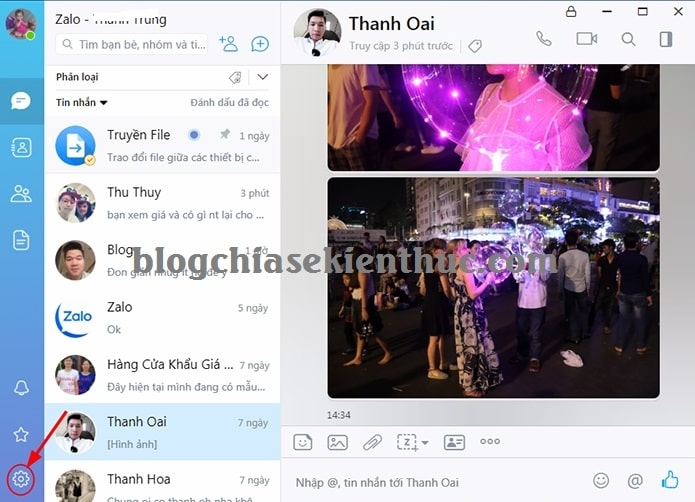
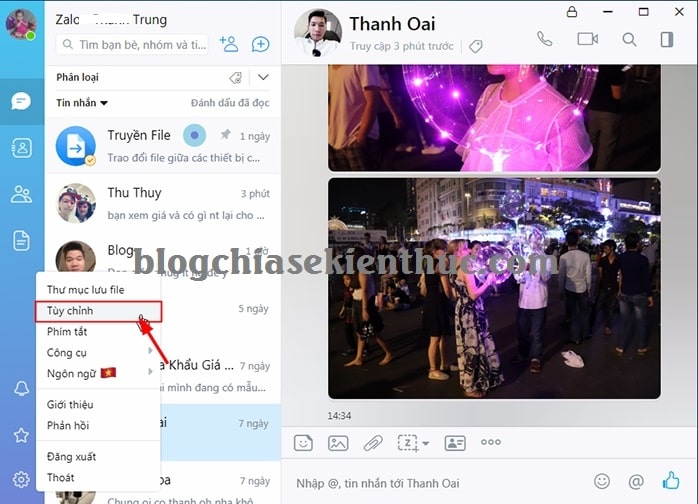
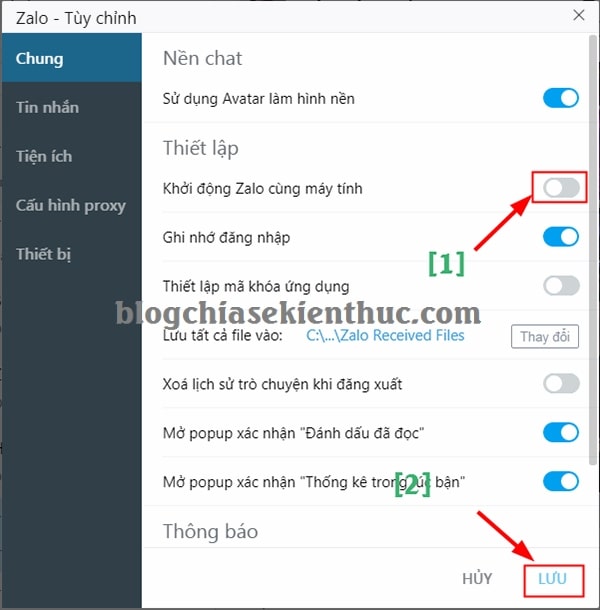



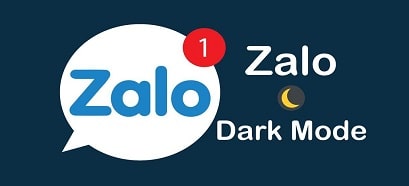

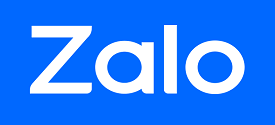

zalo mà khởi động cùng pc thì khởi động lâu lắm 🙁
bài viết hay, tôi ủng hộ
sao mình tắt rồi mà khi mở lên nó vẫn vậy tắt mệt chết lun
Bạn xem bài viết cách tắt ứng dụng chạy ngầm này nữa nhé (phần #4 cho dễ)